Skelbimas
Geriau ar blogiau, mes nebegyvename 1999 m. Taigi dauguma mūsų monitorių nebeturi savo maitinimo mygtukų. Tiesą sakant, aš niekada nemačiau nešiojamojo kompiuterio ekranas su savo įjungimo mygtuku Kaip naudoti „Windows 10“ maitinimo mygtukąGalite išjungti „Windows“ naudodamiesi fiziniu kompiuterio mygtuku arba komandomis, esančiomis meniu Pradėti. Paaiškiname, ką daro šios galimybės ir kaip jas patobulinti. Skaityti daugiau !
Nesijaudinkite, vis tiek įmanoma išjungti nešiojamojo kompiuterio ekraną. Galbūt labiau stebina, kad yra keli būdai tai pasiekti - iš tikrųjų septyni būdai. Skaitykite toliau, kad pamatytumėte, kaip jiems lengva.
1. Uždarykite dangtį
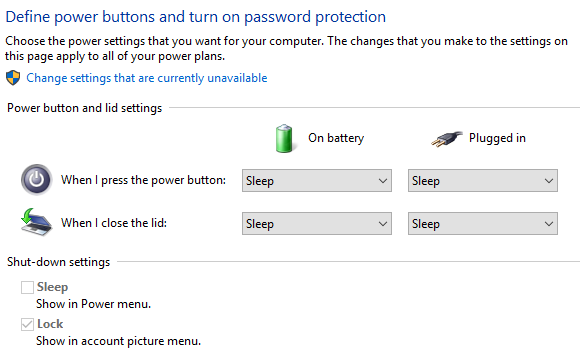
Galite pakoreguoti savo mašinos galios nustatymai Taupykite energiją ir prailginkite akumuliatoriaus veikimo laiką naudodami pasirinktinius „Windows“ energijos vartojimo planus Skaityti daugiau kad uždarius dangtį būtų išjungtas tik jūsų ekranas ir nieko daugiau.
Eik į Nustatymai> Sistema> Maitinimas ir miego režimas> Papildomi maitinimo parametrai ir pasirinkite Pasirinkite, ką daro dangčio uždarymas kairiajame skydelyje.
2. Naudokite scenarijaus failą
Paimkite scenarijaus failo „Išjungti ekraną“ kopiją ir padėkite jį ant savo darbalaukio arba kitoje lengvai prieinamoje vietoje. Dukart spustelėkite failą, o ekranas užges.
Parsisiųsti:Išjungti ekraną
3. Išjunkite monitorių
Išjungti monitorių yra EXE programa, turinti vieną funkciją: ekrano išjungimas. Programa yra nešiojama, todėl jums jos nereikės įdiegti į savo kompiuterį.
Parsisiųsti:Išjunkite monitorių
4. Naudokite „DisplayOff“
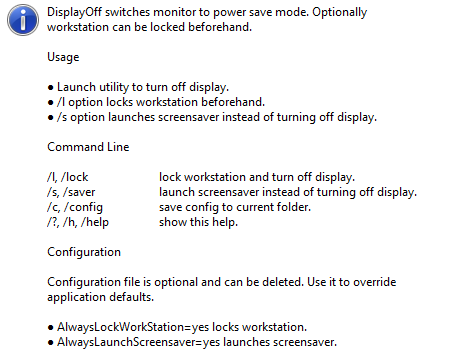
Jei išjungti monitorių jums nepavyko, išbandykite „DisplayOff“. Funkcijos yra visiškai tokios pačios; net vartotojo sąsaja yra beveik identiška.
Parsisiųsti:„DisplayOff“
5. Stebėkite energijos taupymą
Monitor Energy Saver yra dar viena atskira programa. Kaip rodo pavadinimas, jis turi šiek tiek daugiau funkcijų, kad „Išjungti monitorių“ ir „DisplayOff“; jis taip pat gali sustabdyti programų veikimą ir atnaujinti pokalbių būsenas į „Away“.
Parsisiųsti:Stebėkite energijos taupymą
6. Tamsi
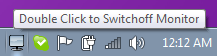
Taip, jūs atspėjote. Tamsi yra dar viena trečiųjų šalių programa, turinti vieną tikslą. Tiesiog dukart spustelėkite EXE failą ir jūsų ekranas išsijungs.
Parsisiųsti:Tamsi
7. „BlackTop“
Ai, kažkas šiek tiek kitokio. Vietoj to, kad būtų galima spustelėti EXE failą, „BlackTop“ suteikia jums: spartusis klavišas Kaip naršyti "Windows 10" užduočių juostoje naudojant sparčiuosius klavišusSpartieji klavišai yra puikus būdas padaryti daugiau savo kompiuteryje per trumpesnį laiką. Čia yra puiki nuorodų apie „Windows“ užduočių juostą kolekcija. Skaityti daugiau išjungti ekraną. Jums reikia paspausti „Ctrl“ + „Alt“ + B.
Parsisiųsti:„BlackTop“
Ar turite kitų idėjų? Idealiu atveju, siūlykite tuos, kurie nėra susiję su plaktuko smogimu į ekraną. Kaip visada, savo patarimus galite palikti komentaruose žemiau.
Vaizdo kreditas: jayaveersinh per Shutterstock
Danas yra emigrantas iš Britanijos, gyvenantis Meksikoje. Jis yra MUO seserų svetainės „Blocks Decoded“ generalinis redaktorius. Įvairiais laikais jis buvo MUO socialinis redaktorius, kūrybinis redaktorius ir finansų redaktorius. Galite rasti jį klaidžiojantį parodų salėje CES Las Vegase (PR žmonės, susisiekite!), Be to, jis dirba daugybėje užkulisių svetainių...

